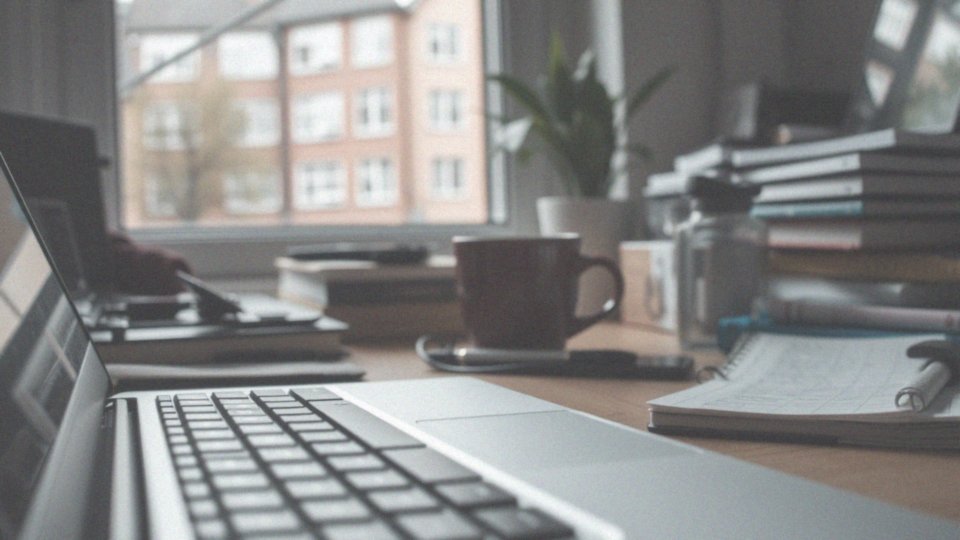Spis treści
Jak wyłączyć skróty klawiszowe w Windows 10?
Aby wyłączyć skróty klawiszowe w systemie Windows 10, masz do dyspozycji dwie główne techniki:
- edycję rejestru,
- modyfikacje w ustawieniach ułatwień dostępu.
Na początek zaloguj się na swoje konto użytkownika, podając odpowiednie hasło. Następnie, by otworzyć Edytor rejestru, skorzystaj z kombinacji klawiszy Windows + R. W pojawiającym się oknie wpisz „regedit” i potwierdź. Gdy już znajdziesz się w Edytorze rejestru, poszukaj odpowiednich kluczy. Udać się do ścieżki:
HKEY_LOCAL_MACHINE\SYSTEM\CurrentControlSet\Control\Keyboard Layout.
Aby zablokować skróty, stwórz nową wartość. Kliknij prawym przyciskiem myszy w prawym panelu, wybierz „Nowy”, a następnie „Wartość binarna”. Oznacz tę wartość jako „Scancode Map”. W oknie edycji wpisz właściwe wartości binarne, które uniemożliwią korzystanie ze skrótów klawiszowych. Możesz również dostosować wartość „Flags”, aby dezaktywować klawisze trwałe. Wartość DWORD „NoWinKeys” dodana do rejestru również wyłączy klawisze Win.
Dodatkowo, w ustawieniach ułatwień dostępu jest możliwość całkowitego wyłączenia klawiszy trwałych. W tym celu przejdź do:
Ustawienia > Ułatwienia dostępu > Klawiatura i przesuń suwak „Włącz klawisze trwałe” na pozycję „Wyłączone”. Po dokonaniu wszystkich zmian zaleca się ponowne uruchomienie Eksploratora Plików lub całego komputera, aby upewnić się, że skróty klawiszowe zostały skutecznie dezaktywowane. Jeśli zdecydujesz się na ich przywrócenie, wystarczy usunąć dodane wartości w Edytorze rejestru. Znalezienie i zrozumienie tego procesu znacznie zwiększa komfort korzystania z systemu, zwłaszcza w aplikacjach, gdzie obecność skrótów klawiszowych mogłaby być problematyczna.
Jakie są podstawowe kroki do wyłączenia skrótów klawiszowych?
Aby zrezygnować ze skrótów klawiszowych w Windows 10, wystarczy wykonać kilka prostych czynności. Na początek:
- otwórz okno uruchamiania, korzystając z kombinacji klawiszy Windows + R,
- wprowadź polecenie „regedit” i potwierdź, naciskając Enter, aby uzyskać dostęp do Edytora rejestru,
- zidentyfikuj klucz rejestru: HKEY_CURRENT_USER\Software\Microsoft\Windows\CurrentVersion\Policies\Explorer,
- dodać nową wartość DWORD, nazywając ją „NoWinKeys”,
- kliknij prawym przyciskiem myszy w panelu, wybierz opcję „Nowy”, a następnie wybierz „Wartość DWORD (32-bitowa)”,
- ustaw jej wartość na ’1′, co dezaktywuje klawisz Windows.
Jeśli chcesz usunąć inne kombinacje klawiszowe, możesz dodać również wartość binarną „Scancode Map”. Po wykonaniu tych kroków konieczne będzie ponowne uruchomienie Eksploratora Plików, aby zmiany zaczęły obowiązywać. Dodatkowo, możesz dostosować ustawienia ułatwień dostępu, aby wyłączyć klawisze trwałe. Takie postępowanie skutecznie eliminuje niepożądane skróty.
Jak zalogować się na konto użytkownika, aby wyłączyć skróty?
Aby zalogować się na swoje konto i wyłączyć skróty klawiszowe w Windows 10, wystarczy podjąć kilka łatwych kroków:
- włącz komputer i przejdź do ekranu logowania,
- wybierz swoje konto,
- wprowadź hasło, aby uzyskać dostęp do systemu,
- po zalogowaniu się dostosuj ustawienia związane z skrótami klawiszowymi.
Pamiętaj, że każde konto użytkownika posiada własne, unikalne konfiguracje. To oznacza, że wprowadzone zmiany nie będą miały wpływu na inne konta. Dlatego ważne jest, aby zawsze logować się na właściwe konto przed dokonaniem jakichkolwiek edycji w skrótach klawiszowych.
Jak otworzyć okno uruchamiania, aby wprowadzić zmiany?

Aby otworzyć okno uruchamiania w Windows 10, wystarczy wykorzystać kombinację klawiszy Windows (WIN) oraz R. Kiedy naciśniesz te klawisze, na ekranie pojawi się niewielkie okno, w którym możesz wpisać „regedit”. To polecenie prowadzi do Edytora rejestru, w którym można wprowadzać kluczowe zmiany.
Na przykład, dodanie wartości „Scancode Map” pozwala na dezaktywację wybranych klawiszy, w tym klawiszy Windows, co zwiększa możliwości personalizacji działania klawiatury. Dzięki temu korzystanie z systemu staje się bardziej wygodne, zwłaszcza w przypadku aplikacji, gdzie domyślne skróty nie zawsze są pomocne.
Po wprowadzeniu zmian w Edytorze rejestru zaleca się:
- ponowne uruchomienie komputera,
- lub ponowne uruchomienie Eksploratora Plików,
- aby upewnić się, że wszystkie modyfikacje zostały poprawnie wdrożone.
Tak oto możesz skutecznie dopasować skróty klawiszowe do swoich indywidualnych potrzeb.
Jakie polecenie wpisać w oknie uruchamiania, aby otworzyć Edytor rejestru?
Aby otworzyć Edytor rejestru w systemie Windows 10, skorzystaj z okna uruchamiania. Wystarczy nacisnąć kombinację klawiszy WIN + R, co spowoduje wywołanie okna dialogowego. W polu, które się pojawi, wpisz „regedit” i kliknij OK lub naciśnij Enter.
Edytor rejestru umożliwia dokonywanie różnorodnych zmian w ustawieniach systemowych, w tym również dotyczących skrótów klawiszowych. Dzięki temu narzędziu masz możliwość:
- tworzenia nowych wartości w rejestrze,
- blokowania wybranych skrótów klawiszowych,
- zwiększenia kontrolę nad działaniem klawiatury,
- dostosowania systemu do indywidualnych preferencji.
Jak znaleźć odpowiednie klucze w rejestrze systemowym?
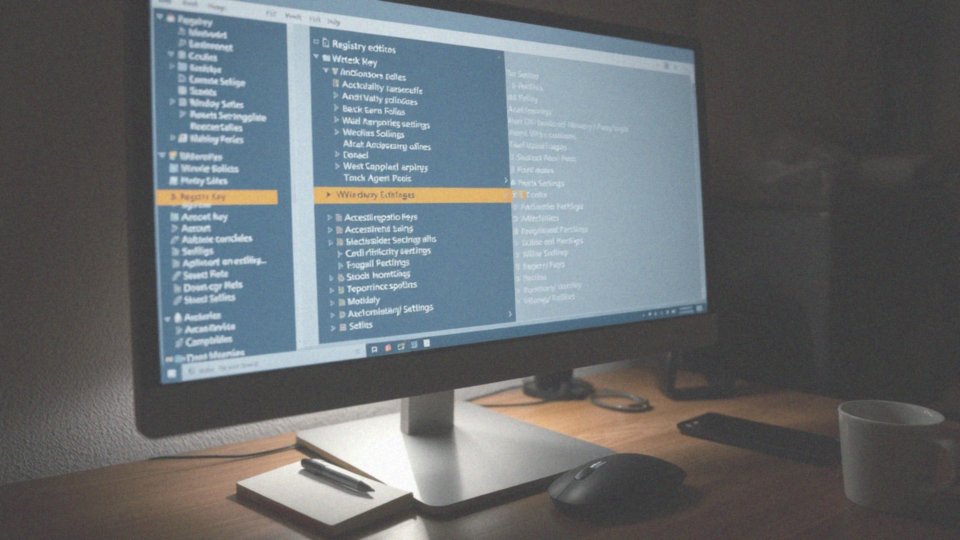
Aby wyłączyć skróty klawiszowe, najpierw musisz zlokalizować odpowiednie wpisy w rejestrze systemowym. W tym celu skorzystaj z Edytora rejestru. Upewnij się, że jesteś zalogowany na swoje konto użytkownika, a następnie uruchom Edytor, używając kombinacji klawiszy Windows + R.
W oknie, które się pojawi, wpisz „regedit”. Jeżeli chcesz zablokować klawisz Windows, kieruj się do ścieżki:
- HKEY_CURRENT_USER\Software\Microsoft\Windows\CurrentVersion\Policies\Explorer.
Tam stwórz nową wartość DWORD, nadając jej nazwę „NoWinKeys” i ustawiając na „1”. W ten sposób skutecznie zablokujesz działanie klawisza Windows. Aby wyłączyć klawisze trwałe, również będziesz musiał znaleźć odpowiedni klucz i dodać właściwe wartości.
Pamiętaj, że modyfikowanie rejestru może wpływać na stabilność Twojego systemu, dlatego przed dokonaniem jakichkolwiek zmian zawsze warto stworzyć kopię zapasową. Po wprowadzeniu modyfikacji, dobrze jest ponownie uruchomić komputer lub Eksplorator Plików, aby upewnić się, że nowe ustawienia zostały zastosowane.
Zrozumienie struktury rejestru i odpowiednich kluczy pozwoli Ci dostosować skróty klawiszowe według własnych preferencji, co znacznie podniesie komfort korzystania z systemu.
Jak dodać nową wartość w Edytorze rejestru?
Aby wprowadzić nową wartość w Edytorze rejestru, najpierw musisz ustalić, który klucz jest właściwy. Kiedy już go znajdziesz, kliknij prawym przyciskiem myszy w pustym obszarze po prawej stronie okna. Wybierz z menu opcję „Nowy”, a następnie zdecyduj się na typ wartości, jak na przykład:
- Wartość DWORD (32-bitowa) dla klucza „NoWinKeys”,
- Wartość binarna dla „Scancode Map”.
Kiedy nazwa nowej wartości będzie gotowa, w przypadku „Scancode Map” wprowadź dane binarne, które zablokują niepożądane skróty klawiszowe. Dla „NoWinKeys” pamiętaj, aby ustawić wartość na „1”, co spowoduje wyłączenie klawiszy Windows. Po wprowadzeniu tych zmian konieczne jest ponowne uruchomienie komputera lub Eksploratora Plików, aby aplikowane zmiany zaczęły funkcjonować. Dobrze zorganizowany Edytor rejestru umożliwia skuteczną personalizację klawiszy, co zdecydowanie zwiększa komfort użytkowania systemu.
Jakie wartości można wpisać, aby wyłączyć skróty klawiszowe?
Aby wyłączyć skróty klawiszowe w Windows 10, można skorzystać z Edytora rejestru. Istnieją dwie główne metody, które warto rozważyć:
- można użyć wartości DWORD o nazwie „NoWinKeys”, której ustawienie na '1′ sprawia, że klawisz Windows przestaje działać,
- można zastosować wartość binarną „Scancode Map”, która umożliwia mapowanie klawiszy oraz dezaktywację dodatkowych skrótów.
Warto również pamiętać o klawiszach trwałych, w przypadku których ważne jest dopasowanie wartości „Flags”. Ta ustawienie wpływa na działanie klawiszy zgodnie z Twoimi preferencjami. Po dokonaniu wszystkich modyfikacji w rejestrze, konieczne jest ponowne uruchomienie komputera lub Eksploratora Plików, co pozwoli na zastosowanie wprowadzonych zmian. Dostosowanie tych opcji sprawi, że system będzie lepiej odpowiadał Twoim potrzebom.
Jak dodać wartość 'Scancode Map’ do rejestru?
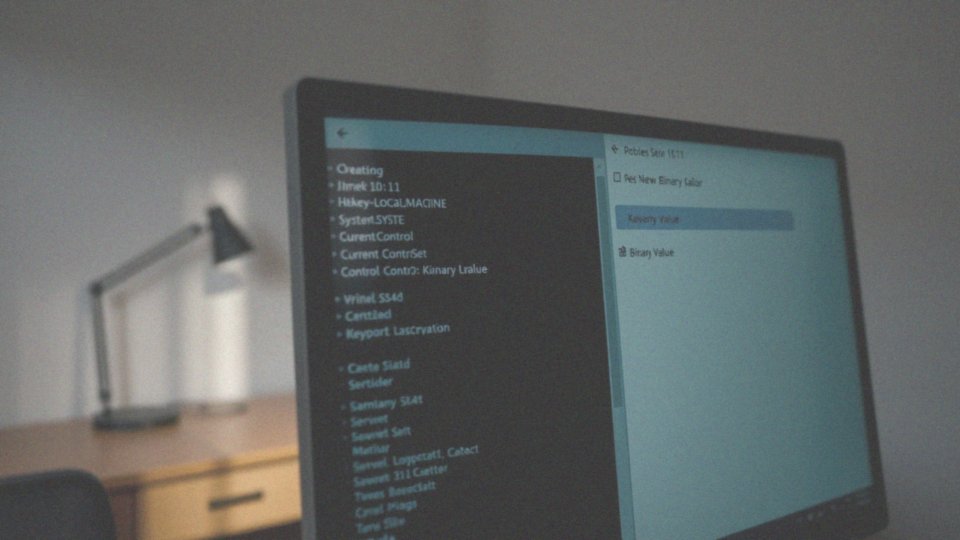
Aby dodać wartość ’Scancode Map’ do rejestru, rozpocznij od uruchomienia Edytora rejestru. Następnie przemieść się do klucza HKEY_LOCAL_MACHINE\SYSTEM\CurrentControlSet\Control\Keyboard Layout. W prawym panelu kliknij prawym przyciskiem myszy, wybierz opcję ’Nowy’, a potem ’Wartość binarna’. Nazwij to nowe pole ’Scancode Map’.
Po jego utworzeniu, kliknij na nie dwukrotnie, aby wprowadzić odpowiednie dane binarne. Przykładowo, możesz zastosować tę wartość:
- 00 00 00 00 00 00 00 00 02 00 00 00 00 00 5B E0 00 00 00 00.
Dzięki tej wartości możliwe jest mapowanie klawiszy bądź ich dezaktywacja. Pamiętaj, że po wprowadzeniu zmian warto zrestartować komputer, co pozwoli na zastosowanie wszystkich modyfikacji. Wprowadzenie ’Scancode Map’ daje możliwość dostosowania funkcji klawiatury, co znacząco zwiększa wygodę użytkowania systemu.
Jak zmienić wartość 'Flags’ aby wyłączyć skróty w klawiszach trwałych?
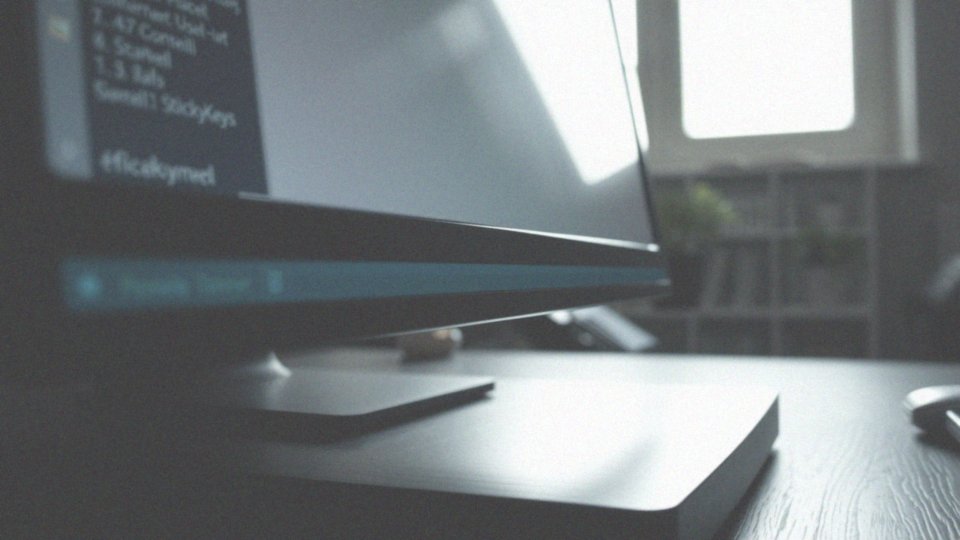
Aby dostosować ustawienia ’Flags’ i dezaktywować skróty związane z klawiszami trwałymi, zacznij od zaznaczenia rejestru:
- HKEY_CURRENT_USER\Control Panel\Accessibility\StickyKeys,
Następnie, kliknij dwa razy na wartość ’Flags’, aby móc ją zmienić. Wprowadź nową wartość ’506′, a w systemie szesnastkowym jest to 0x1FA. Po tej modyfikacji wyłączony zostanie skrót, który aktywuje klawisze trwałe po pięciokrotnym naciśnięciu klawisza Shift. Dzięki temu unikniesz przypadkowego uruchomienia tej opcji.
Po dokonaniu zmian, pamiętaj, żeby zrestartować komputer lub
- wylogować się,
- zalogować ponownie,
- aby ustawienia mogły zostać pomyślnie zastosowane.
Jak dodać wartość DWORD 'NoWinKeys’ dla wyłączenia klawiszy Win?
Aby wyłączyć klawisz Windows poprzez dodanie wartości DWORD „NoWinKeys”, najpierw musisz otworzyć Edytor rejestru. Upewnij się, że jesteś zalogowany na swoje konto użytkownika. Następnie użyj kombinacji klawiszy Windows + R, aby uruchomić okno uruchamiania. Wprowadź „regedit” i naciśnij Enter, co przeniesie cię do Edytora rejestru.
Gdy już się tam znajdziesz, przejdź do lokalizacji:
- HKEY_CURRENT_USER\Software\Microsoft\Windows\CurrentVersion\Policies\Explorer.
Jeśli nie widzisz klucza „Explorer”, kliknij prawym przyciskiem na folder „Policies”. Z menu kontekstowego wybierz „Nowy”, a następnie „Klucz” i nadaj mu nazwę „Explorer”. W kluczu „Explorer” prawym przyciskiem myszy kliknij w pustym miejscu po prawej stronie.
Wybierz opcję „Nowy” i kliknij na „Wartość DWORD (32-bitowa)”. Nową wartość nazwij „NoWinKeys”. Podwójne kliknięcie na „NoWinKeys” pozwoli ci ustawić jej wartość na „1”, co skutecznie zablokuje działanie klawisza Windows.
Po wprowadzeniu tych zmian zamknij Edytor rejestru. Na koniec zrestartuj Eksplorator plików lub całe urządzenie, aby wprowadzone zmiany mogły zacząć funkcjonować. Dzięki temu skutecznie wyłączysz klawisz Windows oraz dostosujesz działanie skrótów klawiszowych w systemie Windows 10.
Jak wyłączyć klawisze trwałe w ustawieniach ułatwień dostępu?
Aby dezaktywować klawisze trwałe w Windows 10, wystarczy postępować według kilku prostych kroków:
- otwórz menu „Ustawienia”,
- przejdź do zakładki „Ułatwienia dostępu” i wybierz „Klawiatura”,
- znajdź opcję „Włącz klawisze trwałe” i przesuń suwak na „Wyłączone”,
- zrestartuj komputer, aby upewnić się, że ustawienia zostały skutecznie zastosowane.
Alternatywnie, możesz wyłączyć tę funkcję poprzez Panel sterowania. W tym celu:
- otwórz „Panel sterowania”,
- znajdź sekcję „Ułatwienia dostępu”,
- kliknij na „Centrum ułatwień dostępu”,
- wybierz opcję „Ułatw korzystanie z klawiatury” i odznacz „Włącz Klawisze Trwałe”,
- zapisz wprowadzone zmiany.
Wykorzystując te metody, szybko pozbędziesz się klawiszy trwałych i zyskasz większą swobodę w pracy przy komputerze.
Jak ustawić klawisze trwałe na 'Wyłączone’?
Aby dezaktywować klawisze trwałe w systemie Windows 10, wystarczy otworzyć Ustawienia. Następnie wybierz sekcję ’Ułatwienia dostępu’, a potem przejdź do opcji ’Klawiatura’. W tym miejscu znajdziesz ustawienie związane z klawiszami trwałymi. Przesuń przełącznik obok niej na ’Wyłączone’, a klawisze zostaną wyłączone. Dzięki temu unikniesz przypadkowego ich włączenia podczas codziennej pracy.
Po wprowadzeniu zmian dobrym pomysłem jest zrestartowanie komputera, aby upewnić się, że nowe ustawienia działają poprawnie. Cały proces jest naprawdę prosty i znacząco poprawi komfort korzystania z klawiatury, eliminując niepożądane zakłócenia podczas pracy z dokumentami czy różnymi aplikacjami.
Jak przesunąć suwak w ustawieniach, aby dezaktywować klawisze trwałe?
Aby wyłączyć klawisze trwałe w Windows 10, zacznij od otwarcia menu „Ustawienia”. Następnie skieruj się do sekcji „Ułatwienia dostępu” i wybierz „Klawiatura”. W tym miejscu znajdziesz suwak, który umożliwia dezaktywację klawiszy trwałych – przesuń go na „Wyłączone”. Po dokonaniu tych ustawień dobrze jest zrestartować komputer, aby upewnić się, że zmiany zostały wprowadzone.
Cały proces jest dość łatwy, a jego realizacja pozwala uniknąć niezamierzonych aktywacji klawiszy trwałych, co znacząco poprawia komfort korzystania z komputera.
Jak ponownie uruchomić Eksplorator Plików po dokonaniu zmian?
Po dokonaniu zmian w rejestrze systemu Windows, konieczne jest ponowne uruchomienie Eksploratora Plików, aby wprowadzone modyfikacje zaczęły obowiązywać. Istnieje kilka metod, aby to osiągnąć. Najłatwiejszym sposobem jest:
- otwarcie Menedżera Zadań za pomocą kombinacji klawiszy Ctrl + Shift + Esc,
- wyszukanie 'Eksplorator Windows’ na liście procesów,
- kliknięcie prawym przyciskiem myszy i wybranie opcji 'Uruchom ponownie’.
Alternatywnie, możesz zakończyć proces 'Eksplorator Windows’, a potem w menu Plik wybrać 'Uruchom nowe zadanie’ i wpisać 'explorer.exe’. Te prostsze kroki zapewnią, że wszystkie wprowadzone zmiany w rejestrze zostaną skutecznie zastosowane. Jest to szczególnie istotne po modyfikacji ustawień klawiszy i skrótów. Regularne ponowne uruchamianie Eksploratora może również przyczynić się do poprawy wydajności systemu.
Jak przywrócić skróty klawiszowe po ich wyłączeniu?
Aby przywrócić skróty klawiszowe, które zostały dezaktywowane, konieczne jest wprowadzenie kilku zmian w Edytorze rejestru. Oto kroki, które należy wykonać:
- w przypadku, gdy klawisz Windows został wyłączony na skutek dodania wartości ’NoWinKeys’, wystarczy usunąć ten wpis lub ustawić go na ’0′,
- gdy zastosowano wartość ’Scancode Map’, konieczne jest jej usunięcie,
- warto włączyć klawisze trwałe w ustawieniach ułatwień dostępu.
Aby to zrobić, otwórz menu „Ustawienia”, przejdź do zakładki „Ułatwienia dostępu” i znajdź sekcję „Klawiatura”. Upewnij się, że opcja „Włącz klawisze trwałe” jest wyłączona. Na zakończenie, dobrym pomysłem jest ponowne uruchomienie komputera lub Eksploratora Plików, aby sprawdzić, czy wprowadzone zmiany zaczęły działać. Dzięki tym prostym krokom przywrócisz standardową funkcjonalność klawiatury w systemie Windows 10.
Jakie są inne skróty klawiszowe i jak je wyłączyć?
W systemie Windows 10 istnieje sporo skrótów klawiszowych, które można wyłączyć, aby lepiej dostosować komputer do własnych potrzeb. Na przykład, mamy możliwość dezaktywacji:
- lupy (Windows + Plus),
- filtrów kolorów (Windows + Ctrl + C),
- klawiatury ekranowej (Windows + Ctrl + O).
Aktywacja tych zmian może odbywać się poprzez edycję rejestru lub modyfikację ustawień w Centrum Ułatwień Dostępu. Aby to zrobić, wystarczy otworzyć Edytor rejestru i przejść do odpowiednich lokalizacji, takich jak:
- HKEY_LOCAL_MACHINE\SYSTEM\CurrentControlSet\Control\Keyboard Layout,
- HKEY_CURRENT_USER\Software\Microsoft\Windows\CurrentVersion\Policies\Explorer.
Po dotarciu do odpowiedniego klucza, można dodać nowe wartości, takie jak „Scancode Map” lub „NoWinKeys”, co zablokuje niepożądane skróty. Dodatkowo, w Ułatwieniach dostępu można wyłączyć skróty, konfigurując suwak „Włącz klawisze trwałe” na „Wyłączone”. Warto także zwrócić uwagę na zainstalowane aplikacje — niektóre z nich mogą przechwytywać globalne skróty, co może wpływać na ich funkcjonalność. Narzędzia do personalizacji klawiatury mogą pomóc w zmianie przypisania skrótów na takie, które będą dla nas bardziej komfortowe.